Как обновить систему телефона. Правильное обновление Android — для чего делается и что для этого нужно
Со временем, операционная система телефона устаревает. Вернуть телефон к нормальной жизни, расширив при этом его функционал и настройки персонализации, можно обновив на нем прошивку. Поскольку не все знают необходимый алгоритм действий, мы рассмотрим несколько способов, как обновить прошивку на Андроид.
Установить официальное обновление Андроид на телефоне или планшете довольно просто. Для этого удобнее всего воспользоваться двумя способами: обновлением “по воздуху” через меню настроек мобильника или через компьютер, используя фирменные утилиты. Рассмотрим более подробно оба метода.
Через Wi-Fi
С выходом нового обновления ОС на мобильник, проще всего обновиться онлайн, через меню главных настроек самого Андроид устройства. Все что для этого потребуется:
- Открыть вкладку с настройками (выбрав значок на главном экране или шторке уведомлений).
- Найти и нажать на пункт “Об устройстве”.
- Кликнуть на строку “Обновление ПО” и нажать на соответствующую кнопку.
- Подтвердив загрузку прошивки, система начнет ее скачивание. В зависимости от ее размера и скорости интернета, может понадобиться от 1 до 30 минут времени.
- После окончания загрузки, появится уведомление об ее установке. Согласившись с ним, начнется инсталляция, по ходу которой, устройство может перезагружаться. Очень важно не прерывать процесс установки, поскольку при этом мобильник может превратиться в состояние “кирпич”.
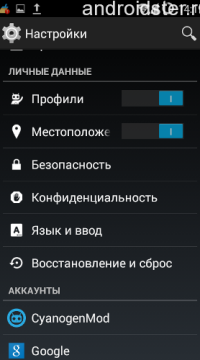
Меню настроек Андроид
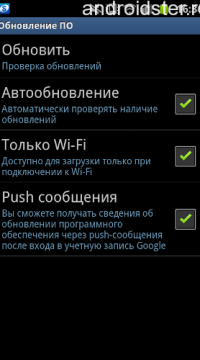
Вкладка обновления системы
В меню настроек также можно выставить автоматическую проверку новых обновлений и загрузку исключительно через Wi-Fi сеть. В том случае, когда у вас уже установлена последняя версия прошивки, система выдаст соответствующее оповещение. Но стоит отметить, что если ваш телефон не включается и на нем невозможно перейти в меню настроек, обновиться таким способом не получится.
Более подробно обновление прошивки “по воздуху” показано в видеоролике ниже.
Использование компьютерных программ
Альтернативным способом обновления и установки официальной прошивки является использование компьютерных программ, к примеру Odin. Для разных производителей, фирменные программы имеют свое название, мы рассмотрим одну из наиболее популярных под названием Smart Switch. Скачать ее можно с официально сайта Самсунг, а для установки она требует не более несколько Мегабайт свободного места на жестком диске. Итак, для установки официального обновления на телефон Андроид через Smart Switch потребуется:
- Запустить заранее установленную утилиту на компьютере, который подключен к интернету.
- Подсоединить мобильное устройство через USB кабель к ПК.
- В меню программы появится информация о подключенном смартфоне с возможностью совершить основные функции. Если для него есть новая версия прошивки, на экране появится предложение ее загрузить. В том случае, когда таковой нет – никаких уведомлений не появится.
- Нажать на кнопку обновления.
- Начнется процесс загрузки новой прошивки сперва на компьютер, а потом и на сам мобильник. Требуется следовать инструкциям, которые появляются на экране.
- После того, как прошивка загрузилась на телефон, он перезагрузится и на его экране появится изображение зеленого робота со шкалой обновления. Как и в предыдущем случае, нельзя прерывать процесс установки, в том числе отключая мобильник от ПК.
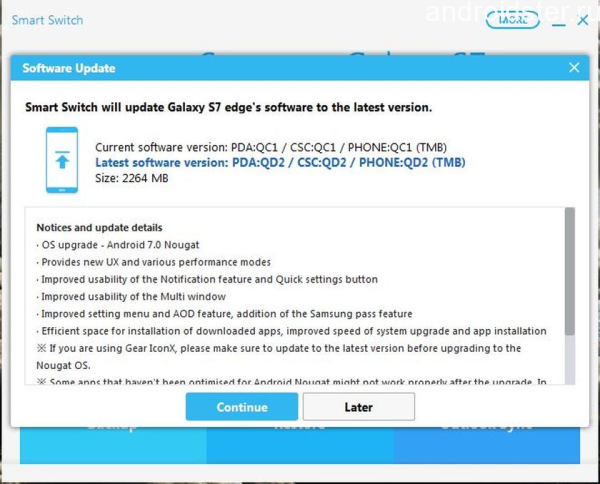
Обновление смартфона Сасмунг через утилиту на ПК
По окончанию установки смартфон перезагрузится и выдаст уведомление об успешной установке обновлений. Рекомендуется сделать сброс данных, сделав предварительно их резервное копирование. В противном случае, новая прошивка на мобильнике может работать с системными ошибками.
Более подробно об установке обновлений на Андроид через ПК смотрите в обучающем видеоролике ниже.
Если телефон не включается
В том случае, когда ваш мобильник не запускается, установить официальное обновление можно через специальное меню. Кроме этого, таким способом можно также поставить кастомную (пользовательскую прошивку). Такие ОС модернизируются самими пользователями Андроид телефонов и могут быть скачаны с тематических форумов и прочих ресурсов.
Алгоритм действий
Пользователи телефонов на Андроид наверняка слышали о режиме восстановления Recovery. Это специальное меню, которое зашито в память смартфона независимо от самой ОС. Оно позволяет сбрасывать настройки, форматировать карту памяти и управлять телефоном тогда, когда он не запускается. Также в меню Recovery есть возможность обновления прошивки. Для этого нужно:
- Скачать архив с обновлением с официального сайта и переместить его в память телефона.
- Выключить мобильное устройство и зайти в режим восстановления при помощи комбинации кнопок. В большинстве случаев это клавиши увеличения/уменьшения громкости + клавиша питания/блокировки.
- Перемещение по меню осуществляется при помощи кнопок громкости и блокировки.
- Выбрать пункт “Apply update”.
- Далее в зависимости от того, в каком месте вы оставили архив с прошивкой выбрать пункт Choose from internal storage или Choose from sdcard.
- Перейти к нужной директории и кликнуть на название файла с прошивкой.
- Начнется процесс установки обновления, который ни при каких обстоятельствах не рекомендуется прерывать.
- По окончанию установки прошивки, необходимо выйти назад в главное меню восстановления и выбрать пункт Reboot system now для перезагрузки.

Обновление прошивки через Рекавери
После проделанных действий, мобильник перезапустится уже с новой версией ОС и выдаст соответствующее уведомление на стартовом экране. Более подробно об обновлении этим способом смотрите в обучающем видеоролике.
Для опытных пользователей
Опытные пользователи могут попробовать обновить прошивку телефона через командную строку Windows. Для этого, как и в случае с режимом Рекавери, понадобится предварительно скачать архив с требуемым обновлением и поместить его на ПК. Также на компьютер потребуется установить специальную утилиту Fastboot, а загрузчик bootloader на вашем мобильном устройстве необходимо разблокировать. Для подготовки установки обновления нужно подключить телефон к ПК через USB кабель, выставить отладку по USB и запустить утилиту Fastboot. Все дальнейшие действия осуществляются путем набора нужных команд в командной строке Windows.
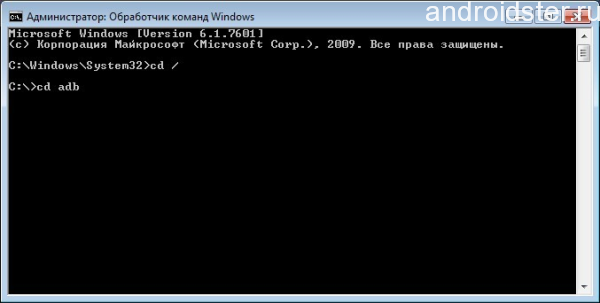
Обновление через командную строку Windows
Новые и новые версии Андроид, такие как KitKat, Lollipop, выходят в свет практически регулярно. Многие постоянно исследуют интернет в поисках информации насчет того, стоит ли обновляться и как это делается. Но не все знают как обновить Андроид на планшете до последней версии и расширить свой функционал. Давайте попробуем разобраться, что в себе несет обновление системы и какие дополнительные возможности они могут предоставить.
Как обновлять Android на планшете?
Для того, чтобы обновить Андроид до новой версии, вы можете пойти разными путями. Можно обновлять устройство:
- Через компьютер;
- При помощи самого планшета.
Мы подробно опишем сразу оба метода, чтобы вы могли выбрать тот, который больше удобен для вас. Итак, начнем с первого метода.
Обновление через компьютер

Большое количество производителей вместе со своими устройствами выпускают также и некоторые утилиты для компьютеров. Основная задача таких приложений заключается в проверке на наличие обновлений для версии операционной системы. Итак, для того чтобы самому обновить Андроид на планшете через компьютер вручную нужно:
- Подключить планшет к компьютеру с помощью USB-кабеля.
- Отключаем планшетный компьютер.
- Включить специальную утилиту.
- Если обновления есть, скачиваем и устанавливаем на планшет.
- Дождаться перезагрузки планшета и после этого начинать работать .
Этот метод отлично подходит, но не для всех устройств. Дело в том, что далеко не все производители устройств выпускают такие специальные утилиты, а лишь одни из лучших брендов, например:
- Samsung;
- HTC;
- Sony.
Другие же модели планшетов должны обновляться несколько по-другому, а именно скачивая файл обновлений системы с официального сайта производителя. Именно о таком виде обновления – при помощи планшета – и пойдет речь в следующем подзаголовке.
Обновление с помощью самого планшета
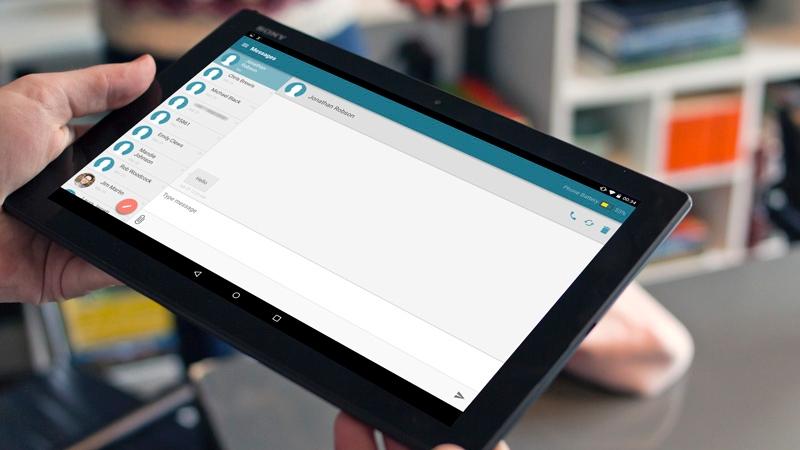
Сперва может показаться, что обновлять Андроид через компьютер в разы легче любого метода, однако, хотим сказать, что обновление через само устройство – дело невероятно простое. Самое важное – это быть подключенным к интернету на протяжении всего процесса. Еще одно: желательно делать это только через Wi-Fi, так как размеры новых файлов могут достигать гигабайта.
- В «Настройках» находим пункт – Система.
- Внутри «Системы» заходим в меню «Об устройстве» или «О планшете».
- В открытом окне выбираем вкладку «Обновление системы».
- После завершения процесса обновления, система перезагрузится. После перезагрузки можно начинать работу с уже обновленной системой.
Зачем обновлять планшет и cтоит ли это делать
Оба эти вопроса очень часто звучат из уст многих пользователей, и они вполне логичны. Если всё работает, проблем не возникает, тогда зачем проводить лишние действия, что-то сомнительное скачивать, менять и так далее? Стоит ли оно того? Люди, воспитанные в духе консерватизма привыкли задавать этот вопрос. Конечно, запретить обновлять или сказать, что это нужно сделать мы не можем, однако, сейчас мы подробно опишем, пару фактов о том, что как обновление отразится на системе.

Обновление системы планшета ускорит его работу.
Не бывает людей, которые бы не жаловались на определенные проблемы во время работы ОС Android. Даже последние версии, такие как 5.0, 5.1, 6.0 имеют ряд своих недостатков в этой области, однако, такие обновления стирают данные из системы, освобождая значительное количество оперативной памяти для ваших данных. Говоря простым языком, такое обновление убирает массу ненужной никому информации и данных, а освобожденное место вы можете использовать на нужные приложения.
В особо крупных обновлениях появляются функции, которые были недоступны до этого.
Очень часто бывают, что некоторых мелочей не хватает, но мы так привыкли без них, что уже и не замечаем их отсутствия. Можно привести пример прошлых версий, например, Android 4.0 предоставил возможность пользователям:
- использовать различные датчики;
- менеджер для скачивания;
- возможность копирования и вставки.
Поэтому стоит помнить о том, что новое обновление может стать для вас очень полезным.
Общая работа с устройством станет в разы комфортнее.
Мелкие нововведения сделают работу за этим устройством очень удобной и плавной. Это может быть:
- Обновленный браузер;
- Плавная работа операционной системы в целом;
- Поддержка новых программ и утилит;
- И многое другое.
Улучшения, содержащиеся в обновлениях

- В принципе, указанные выше факторы также могут стать частью этого раздела. Улучшением, которые несут в себе такие обновления, может быть исправление мелких недочетов, как, например, в небольших обновлениях, «весом» до 100 мегабайт. Зачастую такие обновления стабилизируют работу системы. Именно их и нужно скачивать в первую очередь. Мелкие исправления помогут улучшить общее качество работы с устройством. Что включается в это понятие?
- Обновленные приложения, например, Google+, Play Market, могут очень сильно облегчить вам работу за устройством. Google+ - это приложение социальной сети от Google. Обновление этого приложения предоставит массу новых возможностей, а Play Market внесет небольшие улучшения в общую работу с установленными приложениями и программами.
- Плавность работы с устройством увеличится в разы. Почему? Всё очень просто. Во время некоторых иноваций небольшого размера, удаляются временные файлы или программы. С их удалением пользователь сможет заметить увеличение скорости работы с устройством.
- Если же обновление занимает более 500 мегабайт, тогда, скорее всего, это общее обновление Андроид. Оно предоставляет возможность поставить на своё устройство новую, улучшенную ОС (операционную систему). С её «приходом» вы сможете получить массу полезных нововведений:
- Обновленный дизайн;
- Дополнительные программы;
- Возможность установки новых, более удобных и полезных приложений с Play Market.
Но можно ли испытать негативные последствия после того как вы решили обновить систему Андроид на своем планшете? Или все всегда проходит гладко?
Недостаток обновлений

- Если ваше устройство было приобретено относительно давно, и кажется, что пора бы обновить ОС А ндроид, тогда такое обновление может больше навредить планшету, чем освободить его от предыдущих проблем. Мощности процессора или количества оперативной памяти может не хватить для комфортной работы.
- Удаление всех данных с памяти устройства. Вот то, что очень сильно раздражало многих пользователей. При крупных обновлениях случается такое, что устройство просто очищает всю память своего накопителя, чтобы загрузить новую ОС Android. В таком случае все данные пользователя просто пропадают навсегда. Чтобы такого не произошло, сделайте бэкап, то есть сохраните все свои данные, чтобы потом восстановить их.
- Новые приложения, которые абсолютно не нужны. В последнее время, таковых очень много и вся их суть заключается в том, что они просто есть. Никакой пользы не несут, ими никто не пользуется, но так, как это продукт Google, удалить их нельзя, тут уж просто смириться нужно.
Нужно ли перезагружать приложения после обновления ОС
Зависит от самого приложения. Если же это системная утилита или приложение, то они вполне могут обновиться самостоятельно, а вот если дело касается игр или других программ, установленных по желанию пользователя, их нужно обновлять самостоятельно.
Как вернуть старую версию прошивки
Официально – нет возможности установить старую прошивку на Андроид-устройство. Это значит, что единственный вариант – это использовать программы, скачанные из интернета для того, чтобы установить старую прошивку на ваше устройство. Однако, важно помнить, что если после этого что-то пойдет не так, гарантия на ваш планшет пропадает, и сервисные центры не исправят проблему бесплатно, поэтому сначала удостоверьтесь, нужно ли ставить новую прошивку или нет.
Вывод
Теперь вы знаете как самому обновить Андроид на планшете быстро и правильно. Также стало известно, что даже несмотря на то, что установка таких апдейтов на Андроиде несет свои недостатки, важно помнить, что производитель создает их не просто так. Значит, в этом обновлении имеются какие-то важные детали и улучшения для вашей системы, которые улучшат общий уровень безопасности или других функций вашего планшета и операционной системы в целом.
Для того чтобы провести в принципе несложную процедуру и понять, как обновить Андроид на своём планшете, вам для начала нужно понимать, что конкретно вы должны сделать. Но для этого нужно принять во внимание несколько простых вещей.
Планшет на Android периодически необходимо обновлять
Перепрошивкой называют установку нового (чаще всего именно альтернативного) программного обеспечения планшета, телефона или другого девайса взамен удалённого старого. Среди таковых имеется определённое множество очень популярных для разных моделей устройств. Это CyanogenMod, MIUI, Lewa, Oppo, AOKP и пр. Установив такие прошивки, вы уж точно избавитесь от надзора Гугл и, кроме того, сами будете управлять своим планшетом, а не он будет управлять вами.
ВАЖНО. Перед тем как приступить к перепрошивке, рекомендуется с помощью программы ROM Manager (РОМ Менеджер) сохранить текущую версию системы, а после операции перепрошивки сбросить настройки до заводских .
Однако при перепрошивке планшета существуют и возможные риски.
Установка прошивки
Сам процесс установки «кастомных» программ детально описывается в инструкции, которая прилагается на тех же сайтах, где вы её нашли. Но не всегда всё прописывается достаточно чётко и при собственной неопытности возможно превращение планшета в дорогой сердцу, но бесполезный кусок металла.
Разрядка
Процесс разрядки аккумуляторной батареи при работе с перепрошивкой может происходить заметно «веселее», чем при работе с официальным Андроидом.
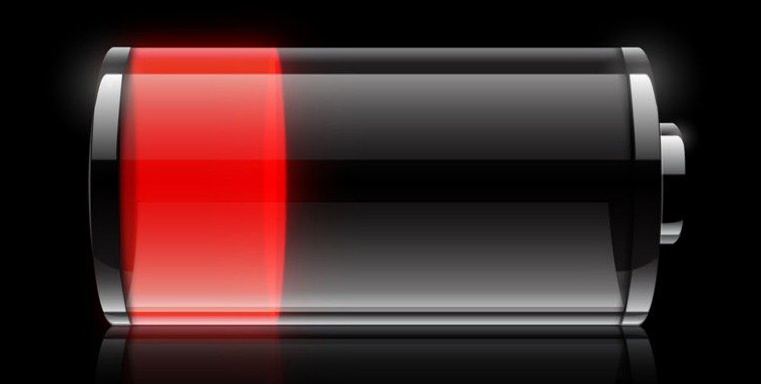
Планшет после перепрошивки быстрее разряжается
Несоответствие прошивки возможностям аппарата
Перепрошивочный Андроид может не полностью поддерживать возможности отдельных блоков вашего планшета. Возможно, например, замедление работы GPS или ухудшение качества фотоснимков, возникновение всякого рода ошибок или отказов, зависаний.
Гарантия
При использовании прошивки, которая не предусмотрена производителем, вы потеряете гарантию.
ВАЖНО. Не забывайте о том, что существуют специалисты, которым можно довериться для обновления Андроида на своём планшете.
Удачи вам в успешном обновлении Андроида!



















